Hoe u de Windows Update-fout 0x8007370 snel kunt oplossen
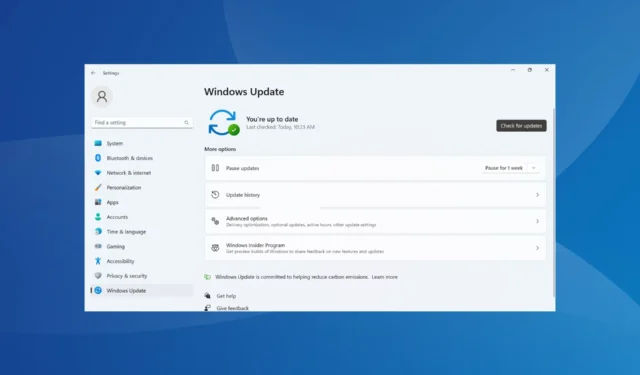
Heb je een Windows update-fout ? Je kent dan de frustratie van het omgaan met een. Hoewel de meeste gemakkelijk te repareren zijn, kosten sommige tijd en moeite, gezien het gebrek aan betrouwbare informatie. Een daarvan is de 0x8007370-fout.
Het verschijnt wanneer u op updates controleert, en hoewel er een beschikbaar is, kan het niet worden gedownload en geïnstalleerd. In sommige gevallen komen gebruikers de 0x8007370-fout tegen met een specifieke update, terwijl dit voor andere met alle nieuwe versies kan zijn. Laten we eens kijken hoe u dingen aan de gang kunt krijgen!
Waarom mislukt Windows Update met een 0x8007370-fout?
Hier zijn een paar redenen waarom u wordt geconfronteerd met de 0x8007370 Windows-updatefout:
- Problemen met de Windows-updatecomponenten : de Windows-updatecomponenten zijn essentieel voor het proces van het controleren en installeren van OS-updates, en vaak kunnen problemen daarmee de fout veroorzaken.
- Corrupte systeembestanden : wanneer de systeembestanden corrupt zijn , kan de fout verschijnen, naast applicaties die niet openen , verminderde prestaties of zelfs een Blue Screen Of Death tegenkomen .
- Kritieke services werken niet : er zijn verschillende achtergrondservices om het updateproces te ondersteunen, die moeten worden uitgevoerd voordat het kan worden uitgevoerd.
Hoe los ik de 0x8007370-fout op?
Probeer eerst deze snelle trucs voordat we naar de enigszins complexe oplossingen gaan:
- Herstart de computer.
- Controleer op problemen met de netwerkverbinding en zorg dat u een snelle internetverbinding hebt .
- Schakel eventuele antivirusprogramma’s van derden op de pc uit. Als dat lukt, raden we u aan om voor een Windows-vriendelijke antivirus te kiezen .
Als niets werkt, gaat u naar de volgende oplossingen.
1. Herstel de corrupte systeembestanden
- Druk op Windows + S om Zoeken te openen, typ Opdrachtprompt in het tekstveld en klik op Als administrator uitvoeren.

- Klik op Ja in de UAC-prompt.
- Plak de volgende drie opdrachten afzonderlijk en druk Enterna elke opdracht om de DISM-tool uit te voeren:
DISM /Online /Cleanup-Image /CheckHealthDISM /Online /Cleanup-Image /ScanHealthDISM /Online /Cleanup-Image /RestoreHealth - Als u klaar bent, voert u de volgende opdracht uit om de SFC-scan uit te voeren:
sfc /scannow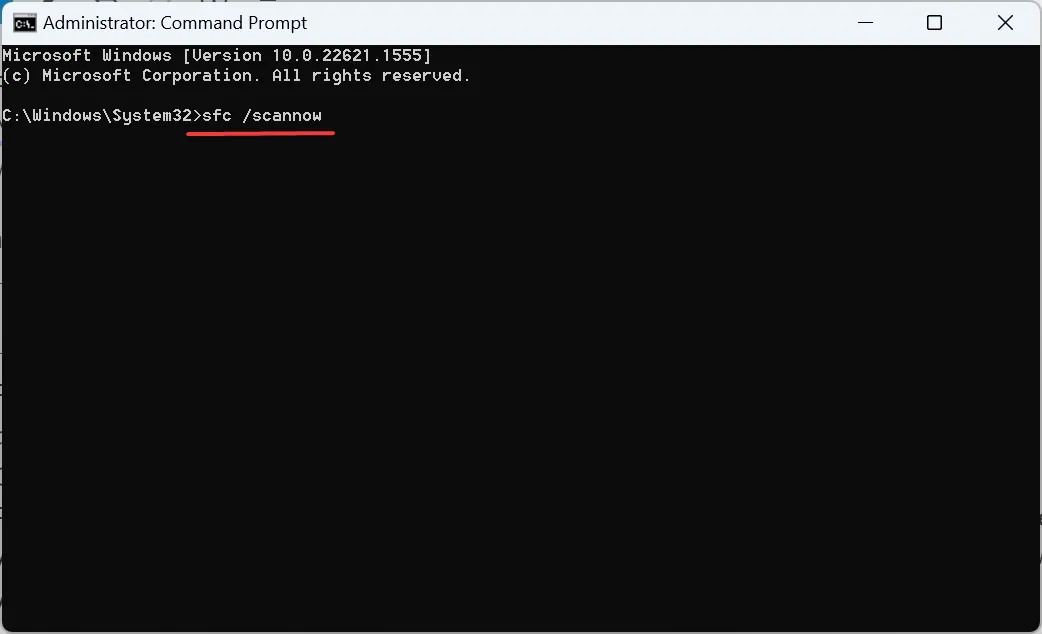
- Start ten slotte de computer opnieuw op om de wijzigingen door te voeren.
Als het de corrupte systeembestanden zijn die verantwoordelijk zijn voor de 0x8007370-fout, zou het uitvoeren van de DISM-tool en SFC-scan voldoende moeten zijn. De twee zullen ontbrekende of problematische exemplaren identificeren en vervangen.
Naast deze methode is het sneller en effectiever om gespecialiseerde software te gebruiken die is ontwikkeld om beschadigde Windows-bestanden te repareren. In de onderstaande stappen wordt beschreven hoe u het kunt gebruiken.
2. Voer de kritieke services uit
- Druk op Windows + R om Uitvoeren te openen, typ services.msc in het tekstveld en druk op Enter.
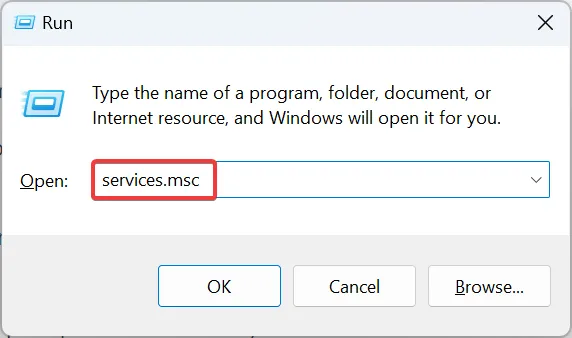
- Zoek de Background Intelligent Transfer Service , klik er met de rechtermuisknop op en kies Eigenschappen.

- Selecteer Automatisch in het vervolgkeuzemenu Opstarttype, klik op de knop Start en vervolgens op OK om de wijzigingen op te slaan.

- Zorg er ook voor dat de volgende services ook actief zijn:
- cryptografische diensten
- MSI-server
- Windows Update
Controleer na het uitvoeren van de kritieke services en het opnieuw opstarten van de computer of de 0x8007370 Windows Update-fout is verholpen.
3. Reset de Windows-updatecomponenten
- Druk op Windows + R om Uitvoeren te openen, typ cmd en druk op Ctrl + Shift + Enter.

- Klik op Ja in de prompt.
- Voer de volgende opdrachten uit om de services te stoppen:
net stop bitsnet stop wuauservnet stop appidsvcnet stop cryptsvc - Voer de volgende opdracht uit:
Del "%ALLUSERSPROFILE%\Application Data\Microsoft\Network\Downloader*.*"
- Voer deze twee volgende uit:
rmdir %systemroot%\SoftwareDistribution /S /Qrmdir %systemroot%\system32\catroot2 /S /Q - Voer deze opdrachten uit om de BITS- en Windows Update-services opnieuw in te stellen:
sc.exe sdset bits D:(A;;CCLCSWRPWPDTLOCRRC;;;SY)(A;;CCDCLCSWRPWPDTLOCRSDRCWDWO;;;BA)(A;;CCLCSWLOCRRC;;;AU)(A;;CCLCSWRPWPDTLOCRRC;;;PU)sc.exe sdset wuauserv D:(A;;CCLCSWRPWPDTLOCRRC;;;SY)(A;;CCDCLCSWRPWPDTLOCRSDRCWDWO;;;BA)(A;;CCLCSWLOCRRC;;;AU)(A;;CCLCSWRPWPDTLOCRRC;;;PU) - Voer nu de volgende opdracht uit:
cd /d %windir%\system32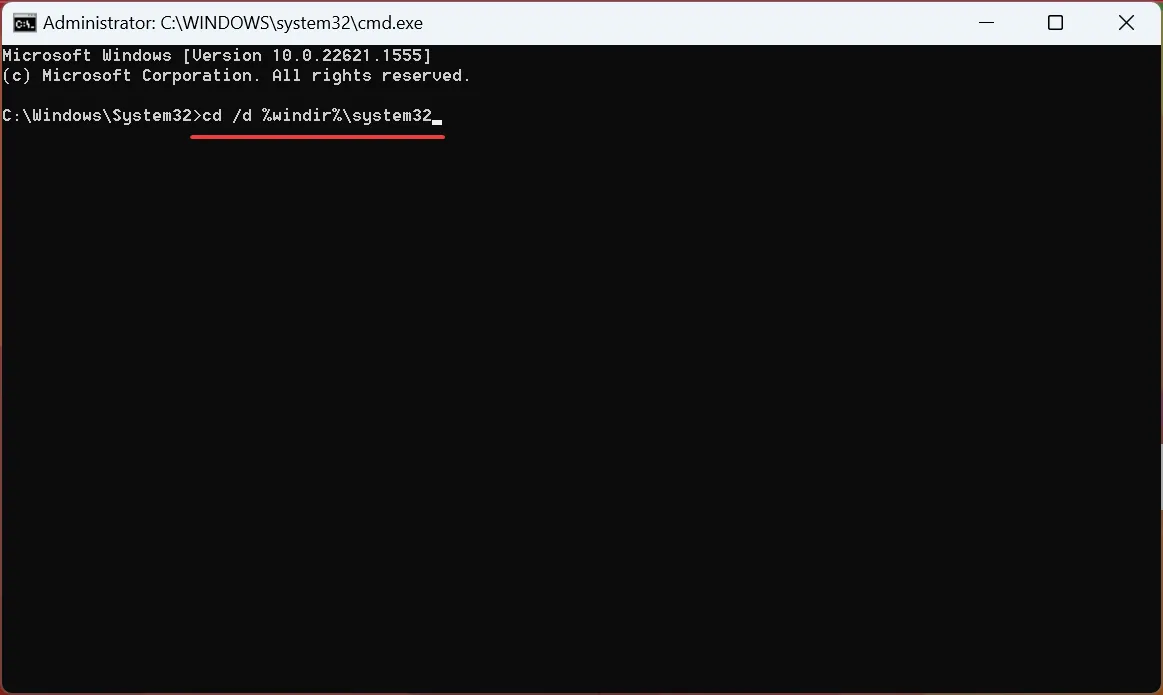
- Voer deze opdrachten afzonderlijk uit om de kritieke DLL’s te registreren:
regsvr32.exe /s atl.dll
regsvr32.exe /s urlmon.dll
regsvr32.exe /s mshtml.dll
regsvr32.exe /s shdocvw.dll
regsvr32.exe /s browseui.dll
regsvr32.exe /s jscript.dll
regsvr32.exe /s vbscript.dll
regsvr32.exe /s scrrun.dll
regsvr32.exe /s msxml.dll
regsvr32.exe /s msxml3.dll
regsvr32.exe /s msxml6.dll
regsvr32.exe /s actxprxy.dll
regsvr32.exe /s softpub.dll
regsvr32.exe /s wintrust.dll
regsvr32.exe /s dssenh.dll
regsvr32.exe /s rsaenh.dll
regsvr32.exe /s gpkcsp.dll
regsvr32.exe /s sccbase.dll
regsvr32.exe /s slbcsp.dll
regsvr32.exe /s cryptdlg.dll
regsvr32.exe /s oleaut32.dll
regsvr32.exe /s ole32.dll
regsvr32.exe /s shell32.dll
regsvr32.exe /s initpki.dll
regsvr32.exe /s wuapi.dll
regsvr32.exe /s wuaueng.dll
regsvr32.exe /s wuaueng1.dll
regsvr32.exe /s wucltui.dll
regsvr32.exe /s wups.dll
regsvr32.exe /s wups2.dll
regsvr32.exe /s wuweb.dll
regsvr32.exe /s qmgr.dll
regsvr32.exe /s qmgrprxy.dll
regsvr32.exe /s wucltux.dll
regsvr32.exe /s muweb.dll
regsvr32.exe /s wuwebv.dll
9. Voer deze opdrachten uit om de netwerkconfiguratie te resetten:netsh winsock reset netsh winsock reset proxy
10. Voer de volgende opdrachten uit om de eerder gestopte services opnieuw te starten:net start bits net start wuauserv net start appidsvc net start cryptsvc
Nadat u de Windows-updatecomponenten opnieuw hebt ingesteld , start u de computer opnieuw op om de wijzigingen door te voeren en de fout 0x8007370 zou voorgoed moeten verdwijnen.
4. Installeer de updates handmatig
- Identificeer het KB-nummer (Knowledge Base) voor de update die niet kon worden geïnstalleerd.
- Ga naar de Microsoft Update-catalogus , plak het KB-nummer in het tekstveld rechtsboven en klik op Enter.
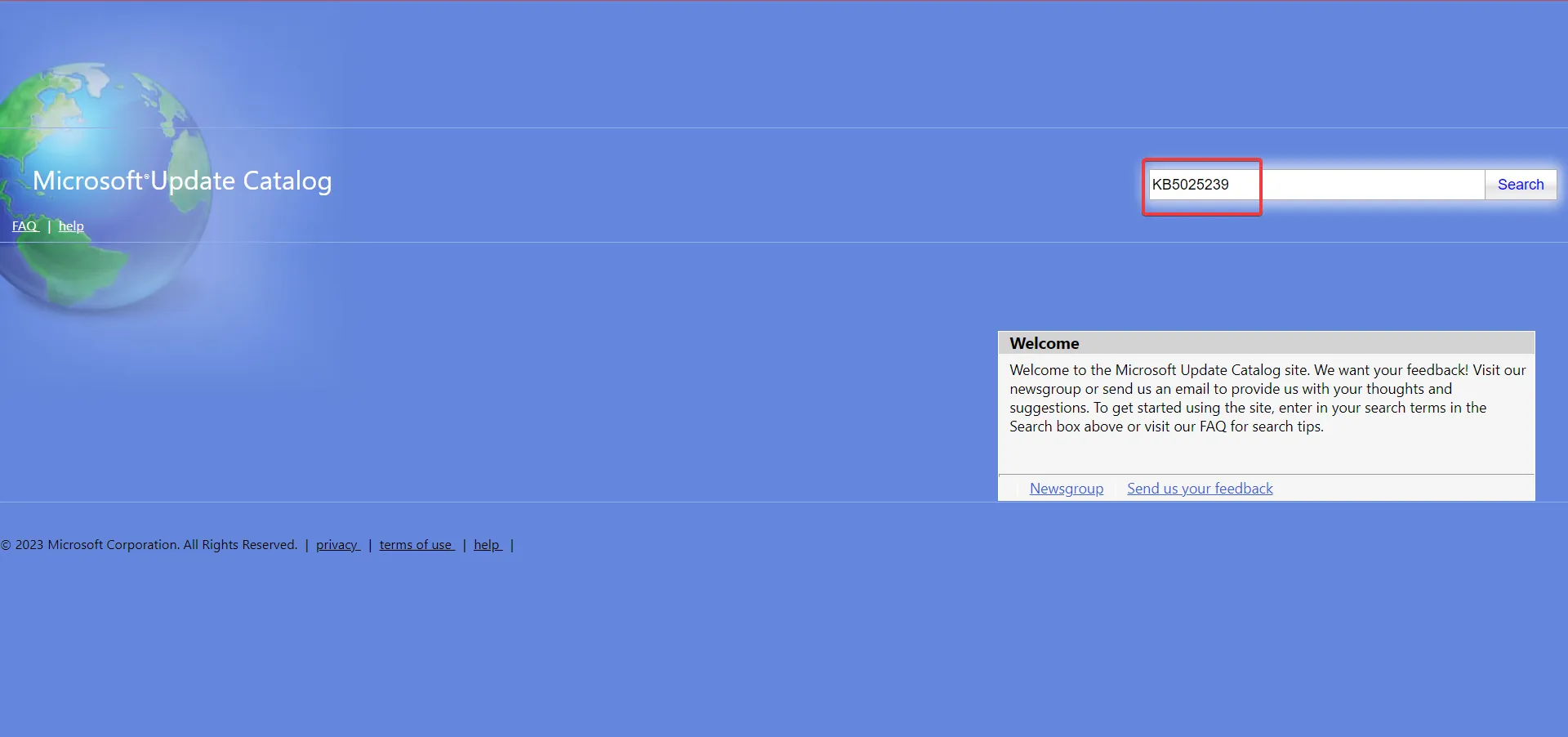
- Klik op Downloaden naast de update die overeenkomt met de specificaties van uw computer .

- Klik nu op de koppeling die in het pop-upvenster verschijnt.
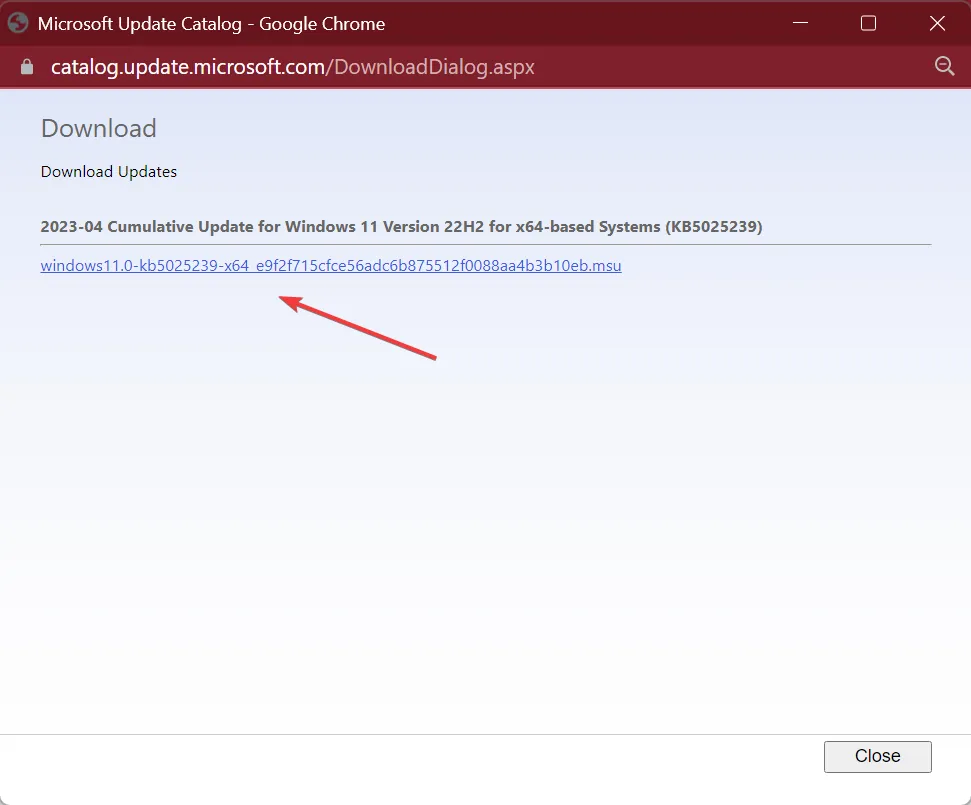
- Na het downloaden voert u de installatie uit en volgt u de instructies op het scherm om het proces te voltooien.

5. Voer een interne upgrade uit
- Download de Windows 11 ISO na het kiezen van de editie en producttaal van de officiële website van Microsoft .
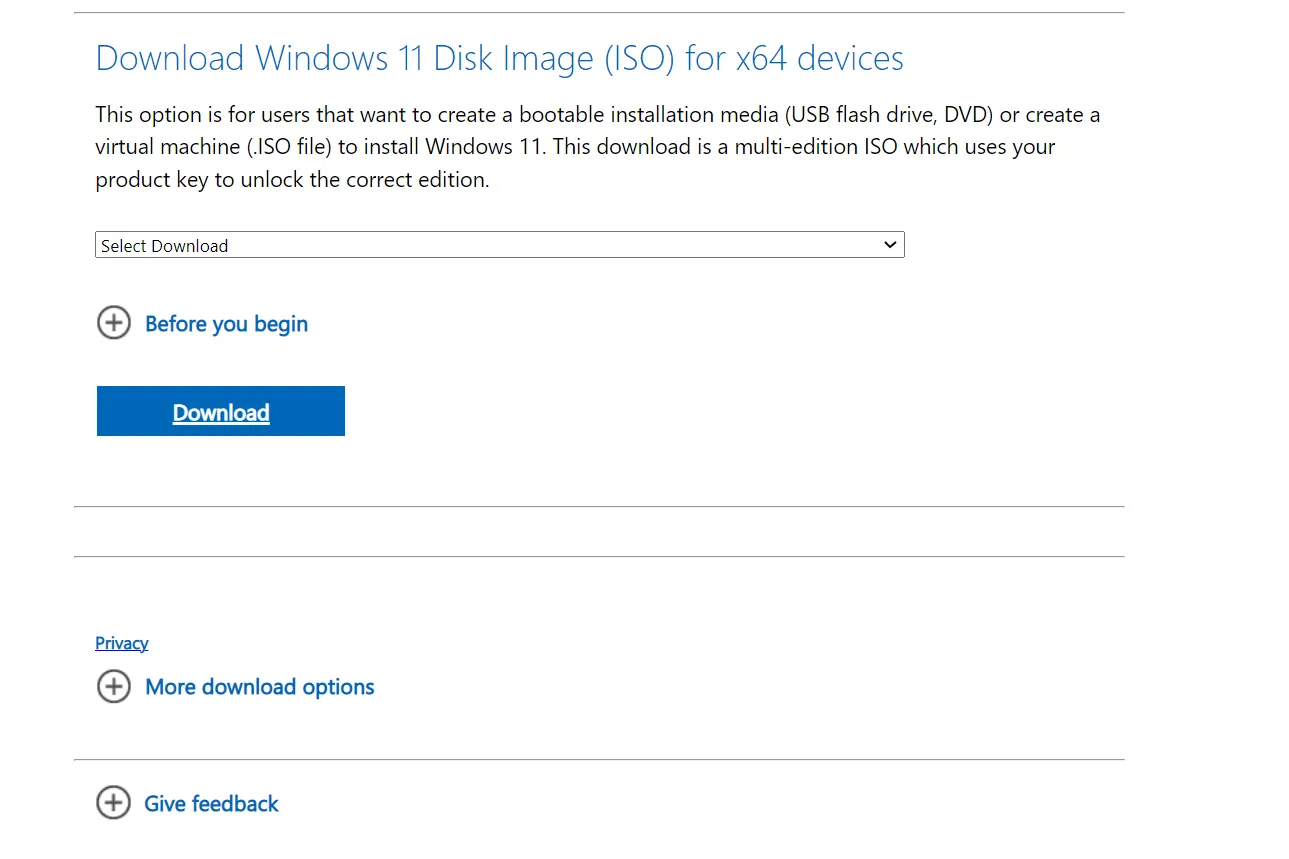
- Dubbelklik op het ISO-bestand en klik op Openen in de prompt.
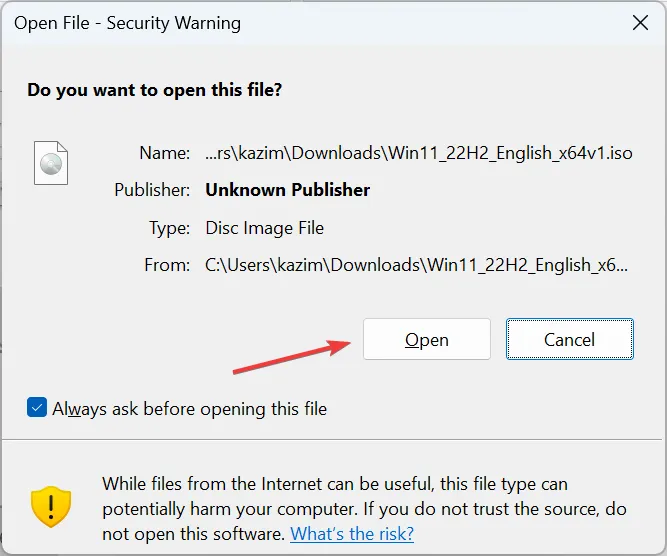
- Voer het bestand setup.exe uit .
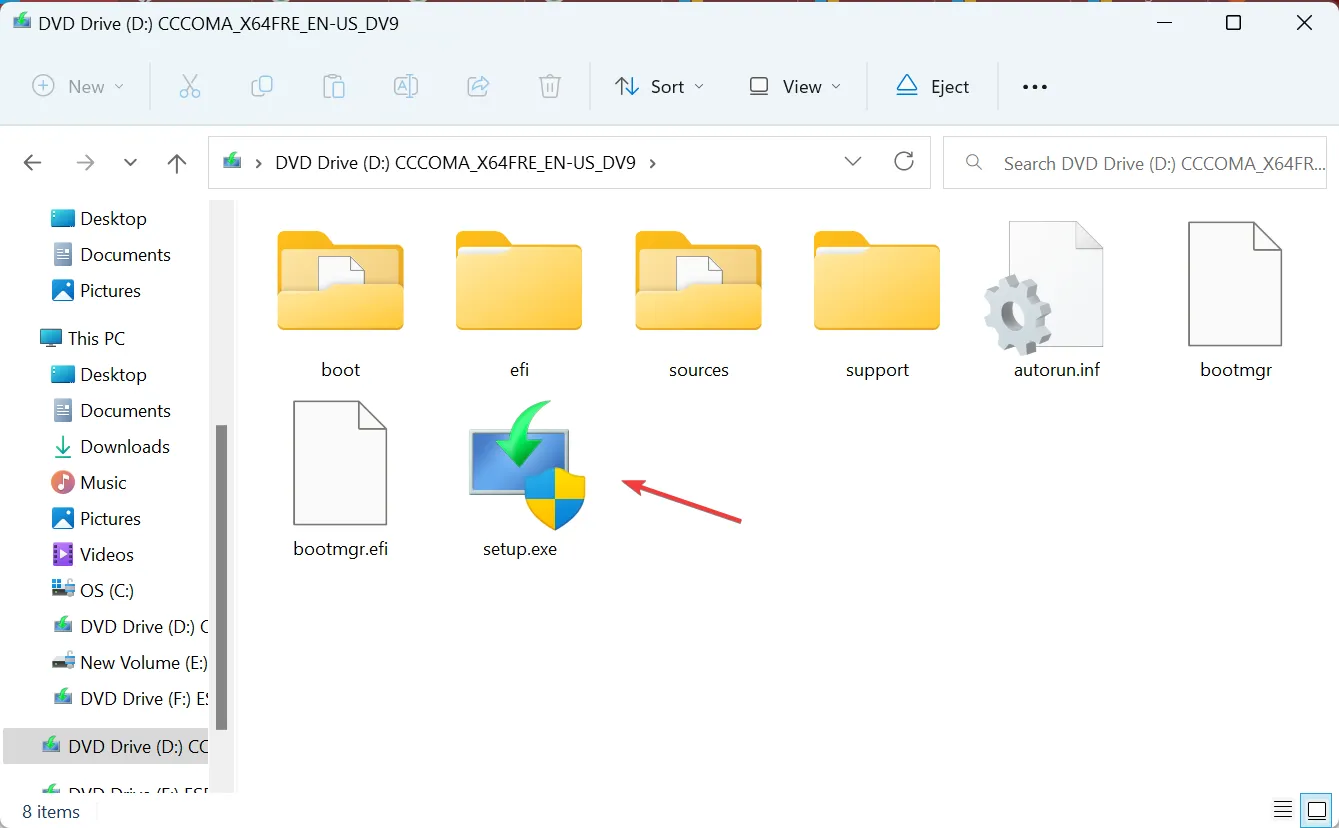
- Klik op Ja in de UAC-prompt.
- Klik op Volgende om verder te gaan.
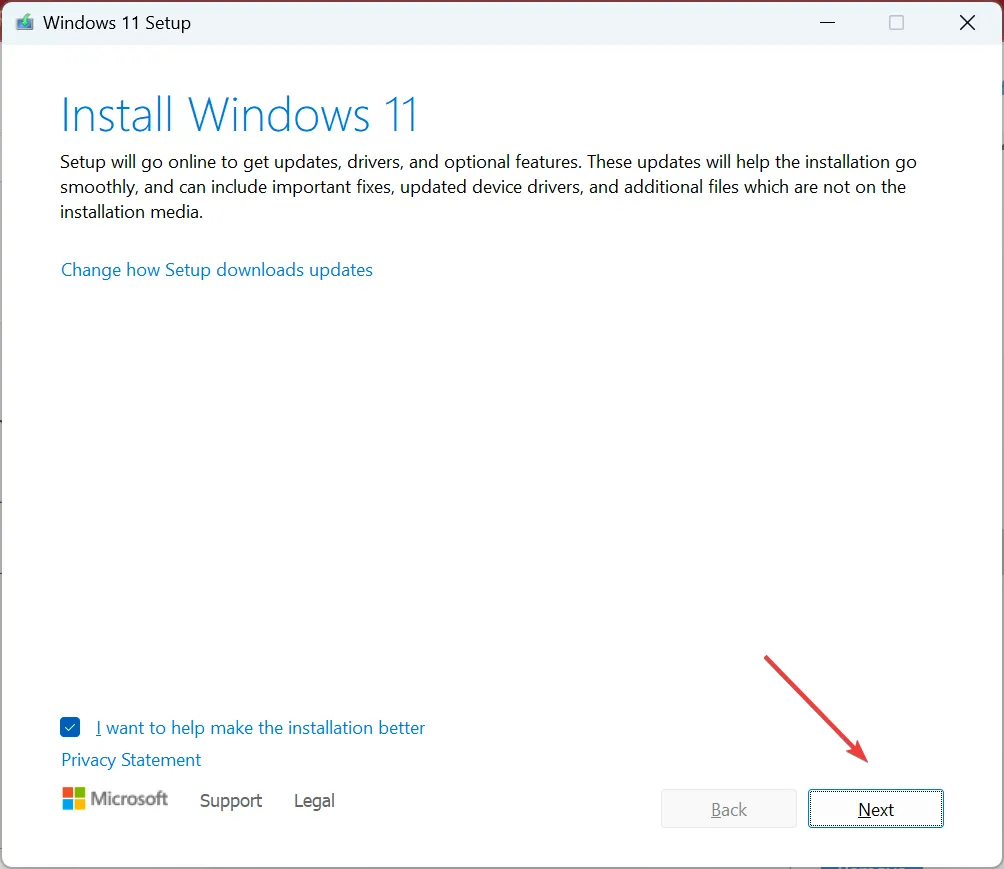
- Klik nu op Accepteren om akkoord te gaan met de licentievoorwaarden van Microsoft.

- Controleer ten slotte of de installatie Persoonlijke bestanden en apps behouden leest en klik op Installeren om het proces te starten.

Een interne upgrade duurt meestal een paar uur, maar is een effectieve oplossing tegen 0x8007370 en vele andere fouten. En daarbij raak je geen bestanden of apps kwijt. Bovendien verbeteren de systeemprestaties na de reparatie aanzienlijk .
Vergeet niet voordat u vertrekt de meest kritieke beveiligingsinstellingen in Windows te controleren en te configureren.
Vertel ons welke oplossing voor u werkte in de opmerkingen hieronder.



Geef een reactie